下载
下载地址:
国内镜像站(推荐):https://golang.google.cn/dl/
安装
Windows安装
- 下载可执行文件
xxx.msi - 一路
下一步 - 在
安装目录可能更改位置,最好是根目录如:E:\Go\
Mac安装
- 下载可执行文件
xxx.pkg - 一路
下一步
Mac默认安装在:
/usr/local/go下
Linux安装
大多数情况下,开发者会在Windows或Mac下开发go完成后,编译到Linux平台下可使用的文件来使用,除非要在Linux下开发,如有此需要,请自行谷哥度娘。
推荐使用的IDE(集成开发环境)
- 大神级别
- vim-go
- Sublime Text
- LiteIDE
- Eclipse
- Atom
- 记事本
- ...
- 氪金大佬、动手能力强的
- Goland(jetbrains出品)
- 老老实实的新手
- VSCode
选择VSCode
安装VSCode
VS Code官方下载地址:https://code.visualstudio.com/Download
如果需要中文,记得安装Chinese (Simplified) Language插件
VSCode插件
- 搜索
go,一般出现在第一个,也是安装量最大的第一个
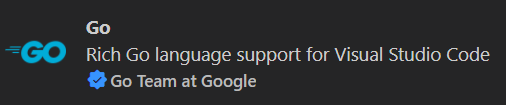
- 使用go自己的语法检测需要在命令行中安装:
go install github.com/golang/lint/golint
- 安装识别
toml类型文件插件(初学者跳过)
Better TOML - Visual Studio Marketplace
使用VSCode调试
创建一个调试用的配置文件,方便使用VSCode来调试Go,一般配置文件路径如下:
.vscode/launch.json
配置文件模板
{
"version": "该配置文件的版本,由 VSCode 自动生成",
"configurations": [
{
"name": "名字,好听就行",
"type": "语言类型,装了插件后填 go 就会调用 dlv 命令",
"request": "launch 是启动新进程,append 是附加到现有的进程",
"mode": "dlv 的一些选项,支持 debug、exec、test、remote",
"host": "dlv 监听的地址",
"port": "dlv 监听的端口(此处应该是数字)",
"program": "本地的程序路径",
"cwd": "当前工作路径",
"env": {
"环境变量名": "环境变量值"
},
"args": ["程序启动参数"],
"showLog": "是否输出 dlv 的日志(此处应该是 true/false)"
}
]
}
参考配置
// 最简单写法
{
"version": "0.2.0",
"configurations": [
{
"name": "game-test",
"type": "go",
"request": "launch",
"mode": "auto",
"program": "${workspaceFolder}/main.go",
"env": {},
"args": []
}
]
}
// 完整的例子
{
"version": "0.2.0",
"configurations": [
{
"name": "Debug with dlv",
"type": "go",
"request": "launch",
"mode": "debug",
"host": "127.0.0.1",
"port": 2345,
"program": "${workspaceFolder}/path/to/main.go",
"cwd": "${workspaceFolder}",
"env": {},
"args": [],
"showLog": true
}
]
}
重要的事说三遍!!!
如若第一次使用VSCode来编写、调试、运行Go时,右下角会提示要安装插件,请:
一定要点击install all来安装!!!
一定要点击install all来安装!!!
一定要点击install all来安装!!!
其他必要的配置
go 在管理其他模块依赖时,会自己去官网下载对应文件,但由于国内访问限制问题,不管有没有代理都有可能会失败,所以使用如下网站方便解决。
GOROOT和GOPATH环境配置
Go v1.8以前:
GOROOT : c:\go (根据自己安装目录为准)
GOPATH : c:\users\userxxx\go (根据自己安装为准,userxxx换成自己用户名
path : %GOROOT%\bin ,%GOPATH%\bin (方便之后安装其他包如swagger)
Go v1.8以后不需要
Go其他软件
Swagger
# 下载包
$ go get -u -v github.com/swaggo/swag/cmd/swag
# 若 $GOPATH/bin 没有加入$PATH中,你需要执行将其可执行文档移动到$GOBIN下
$ mv $GOPATH/bin/swag /usr/local/go/bin #mac
# 验证是否安装成功
$ swag -v
swag version v1.1.1
# 安装gin相关
$ go get -u -v github.com/swaggo/gin-swagger
$ go get -u -v github.com/swaggo/gin-swagger/swaggerFiles
评论